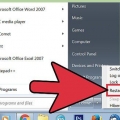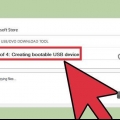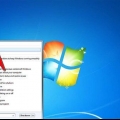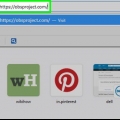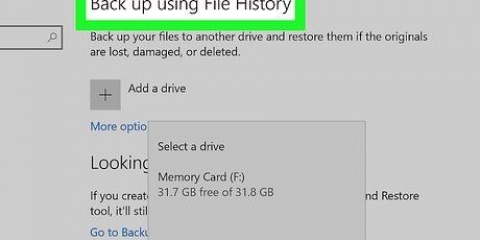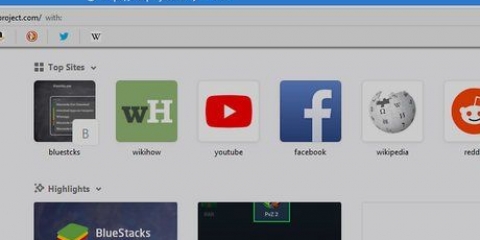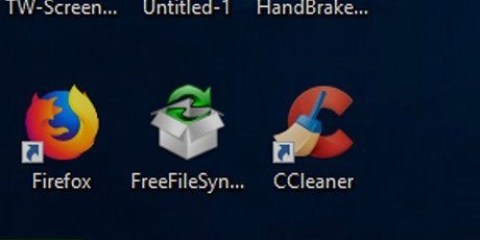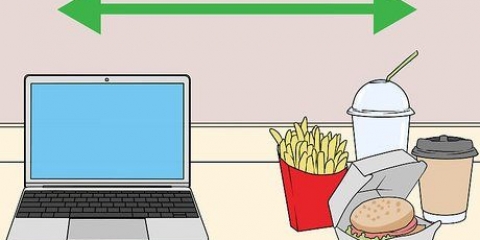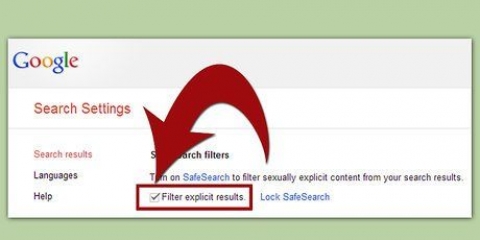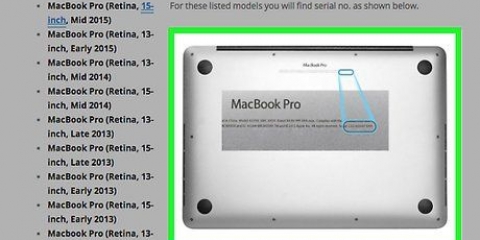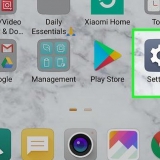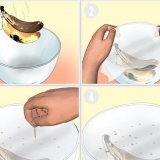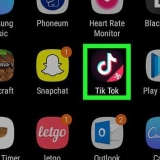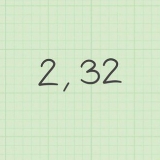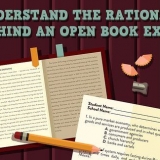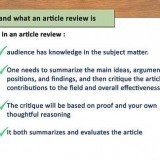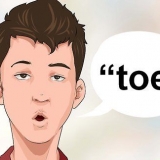I den här artikeln kan du läsa hur du justerar eller tar bort gamla filer, program och inställningar som gör din dator långsam. Om din dator fortfarande är långsam efter att ha följt stegen som beskrivs nedan, se vad du mer kan göra för att snabba upp din bärbara eller dator med Windows respektive din Mac.
Steg
Metod 1 av 7: Rensa upp hårddisken i Windows
1. Öppna Start
. Klicka på Windows-logotypen längst ner till höger på skärmen.

2. typ ren disk i. Din dator kommer då att leta efter programmet som du kan rengöra disken med. Det är ett verktyg som söker efter och tar bort onödiga filer på din dator.
3. Klicka påDiskrensning. För att göra detta, klicka på ikonen i form av ett USB-minne högst upp i Start-menyn. Diskrensningsprogrammet öppnas sedan i ett separat fönster.
Om du också har andra fönster öppna måste du klicka på den blinkande Diskrensningsikonen längst ner på skärmen innan du kan fortsätta.
4. Klicka påRensa upp systemfiler. Det här alternativet finns i det nedre vänstra hörnet av programfönstret för Diskrensning. Så här ser du till att Diskrensning kan hitta ännu fler filer att radera.
5. Markera varje ruta på sidan. För att frigöra utrymme på din dator kan du ta bort alla delar på den här sidan.
Du måste scrolla ner för att se alla tillgängliga rutor i huvudfönstret.
6. Klicka påOK. Den här knappen finns längst ner i fönstret.
7. Klicka påRadera filer på frågan. Diskrensning börjar sedan ta bort alla onödiga filer på din dator. Detta kan ta ett tag, så ha tålamod.
8. Avinstallera onödiga program. Om du har vissa program som du inte längre vill ha kvar på din dator kan du skapa utrymme på din dator och öka din dators totala hastighet genom att helt enkelt ta bort dessa program.
Metod 2 av 7: Rensa upp enheten på en Mac
1. Öppna Apple-menyn
. Klicka på Apple-logotypen i det övre vänstra hörnet av skärmen. En rullgardinsmeny visas då.

2. Klicka påOm denna Mac. Det är ett av de första alternativen i rullgardinsmenyn. Så här öppnar du fönstret About This Mac.
3. Klicka på flikenMinne. Det här alternativet finns överst i fönstret.
4. Klicka påAtt klara av…. Den här knappen finns längst upp till höger i fönstret. Detta öppnar ett nytt fönster med olika sparalternativ.
Beroende på versionen av din Mac kanske du kan Detaljer... måste klicka.
5. Klicka påOptimera…. Den här knappen är till höger om rubriken "Optimera minne". Detta instruerar din Mac att ta bort alla tillfälliga eller onödiga filer och att flytta alla filmer och TV-program som du redan har sett till iCloud.
6.
Ta bort onödiga program. Om du har några applikationsprogram på din Mac som du inte längre använder, ta bort dem för att frigöra lite extra utrymme på din dator och göra det snabbare över hela linjen.
Metod 3 av 7: Töm papperskorgen i Windows
1. Öppna papperskorgen. Dubbelklicka på papperskorgen. Det ser ut som en vit hink med en blå återvinningssymbol på. Det bör finnas på skrivbordet.
2. Återställ de filer du inte vill radera. När du ser en fil som du vill lägga tillbaka på din dator, dubbelklicka på den och klicka sedan Att återhämta sig i menyn som du kommer att se.
3. Klicka på flikenAtt klara av. Du hittar den längst upp till vänster i fönstret. Ett aktivitetsfält visas högst upp i fönstret.
4. Klicka påTöm papperskorgen. Den här knappen finns på vänster sida av aktivitetsfältet.
5. Klicka påJa på frågan. Så här tar du bort alla filer från papperskorgen.
Metod 4 av 7: Töm papperskorgen på en Mac
1. Öppna papperskorgen. Klicka på papperskorgen i din Macs docka. Så här öppnar du papperskorgen.
2. Återställ de filer du inte vill radera. Om du vill flytta en fil från papperskorgen tillbaka till din Mac, klicka på den och dra filen från papperskorgen till din Macs skrivbord.
3. Klicka och håll kvar papperskorgen i en sekund. En rullgardinsmeny visas då.
4. Klicka påTöm papperskorgen. Det är ett av alternativen i rullgardinsmenyn.
5. När du uppmanas, klickaTöm papperskorgen. Så här tömmer du papperskorgen.
Metod 5 av 7: Anpassa öppnings- och startprogrammen i Windows
1. Öppna Start
. Klicka på Windows-logotypen i det nedre vänstra hörnet av skärmen.

2. typ uppgiftshantering i. Din dator kommer då att leta efter Task Manager, ett program som kan stänga andra problematiska program.
3. Klicka påuppgiftshantering. Den här knappen är högst upp på Start-menyn. Så här öppnar du Task Manager-appen.
4. Klicka på flikenProcesser. Du hittar den här knappen längst upp till vänster i fönstret Task Manager.
5. Stäng ett program om det behövs. Om du ser appar eller program som tar upp mycket minne och som inte behöver köras just nu, klicka på programnamnet, klicka på Avsluta uppgiften nedre högra hörnet av fönstret. Upprepa tills du har stängt alla appar och program som du vill stänga.
Detta är lättare om du klickar på Minne klicka och sortera programmen efter hur mycket minne de upptar, från största till minsta.
6. Klicka på flikenBörja. Den här knappen finns överst i fönstret Task Manager.
7. Se listan över startprogram. Programmen på den här listan startar automatiskt samtidigt som din dator, vilket kan göra din dator långsammare.
8. Inaktivera startprogram. Klicka på ett program som du inte längre vill öppna automatiskt vid start och klicka sedan Att expandera längst ner till höger i fönstret.
Om knappen längst ner till höger klickar istället Att slå på programmet är redan avstängt.Du kan upprepa denna process för så många program du vill.När du är klar med detta kan du stänga Aktivitetshanteraren. Dina inställningar kommer sedan att sparas.Metod 6 av 7: Anpassa öppnings- och startprogrammen på en Mac
1. Öppna Spotlight
. Klicka på förstoringsglasikonen i det övre högra hörnet av skärmen.
2. typ aktivitetsdisplay i. Din Mac kommer snart att leta efter programmet Activity Monitor, som låter dig visa och ta bort program som tar upp mycket minne.
EXPERTTIPS
Gonzalo Martinez
Apple reparationsspecialist och chef för CleverTechGonzalo Martinez är chef för CleverTech, ett datorreparationsföretag som han grundade för mer än 5 år sedan. CleverTech LLC är specialiserat på att reparera Apple-enheter som iPhones, iPads, Macbooks och iMacs. Företaget ligger i framkant när det gäller miljömedvetenhet, återvinning av aluminium, displayer och mikrokomponenter på moderkort för användning vid reparationer. De producerar i genomsnitt 1 till 1,5 kilo mindre elektronikavfall än en genomsnittlig datorverkstad.Gonzalo Martinez
Apple reparationsspecialist och chef för CleverTech
Använd "Aktivitetsvyn" för att ta reda på vilka program och applikationer som körs på din dator. Gonzalo Martinez, som arbetar som underhållsspecialist på Apple, har detta att säga: "Aktivitetsmonitorn är en inbyggd applikation på din Mac för att se vilka program som för närvarande körs på din dator. om något springer i bakgrunden utan att inse det, eller om din webbläsare tar upp processhastigheten, kan du köra dessa program tvinga avstängning.`

3. Klicka två gångerAktivitetsdisplay. Det här alternativet är bland resultaten av Spotlight-sökningen. Så här öppnar du aktivitetsvyn.
4. Klicka på flikenCPU. Det här alternativet finns överst i fönstret Aktivitetsövervakning.
5. Välj ett program du vill stänga. För att göra detta, klicka på det minneskrävande programmet.
Var försiktig så att du inte väljer program du använder för närvarande (som din webbläsare).
6. Klicka påX. Klicka på krysset uppe till vänster i fönstret.
7. Klicka påAtt blockera eller på Force Shutdown när du uppmanas. av på Att blockera Om du klickar kommer programmet att försöka säkerhetskopiera alla filer du arbetar med medan du klickar Tvångsavstängning genom att klicka stänger du omedelbart respektive program.
8. Öppna Apple-menyn
. Klicka på Apple-logotypen längst upp till vänster på skärmen. En rullgardinsmeny visas då.

9. Klicka påSysteminställningar…. Det är en rullgardinsmeny. Detta öppnar fönstret Systeminställningar.
10. Klicka påAnvändare & grupper. Du hittar det här alternativet i fönstret Systeminställningar.
11. Välj ditt namn. Klicka på ditt användarnamn till vänster i fönstret.
12. Klicka påInloggningselement. Det är en flik överst i fönstret.
13. Inaktivera startprogram. Se till att ingen av rutorna på den här sidan är markerad så att inget av programmen öppnas automatiskt vid uppstart.
Innan du kan redigera den här menyn kan du behöva klicka på låset i det nedre högra hörnet på sidan.
Metod 7 av 7: Defragmentera din hårddisk
1. Förstå hur defragmentering fungerar. Defragmentering av en hårddisk är endast nödvändigt på hårt använda Windows-datorer. När enheten åldras sprids små bitar av data överallt, vilket gör att det tar längre och längre tid att hämta all data. När du deframear hårddisken läggs alla "fragment" tillbaka på samma allmänna område på hårddisken.
Om din dator använder en så kallad solid state diks, eller en SSD, bör du aldrig defragmentera den.Om din dators hårddisk är nästan full, har defragmentering ofta inte mycket effekt.2. Öppna Start
. Klicka på Windows-logotypen i det nedre vänstra hörnet av skärmen.

3. typ defragmentera och optimera enheter i. Hur man hittar programmet Diskdefragmentering.
4. Klicka påDefragmentera och optimera diskar. Den här knappen finns överst på startskärmen.
5. Välj din hårddisk. Klicka på hårddisken du vill optimera. På de flesta datorer är hårddisken märkt som OS (C:).
6. Klicka påOptimera. Du hittar den här knappen till höger i fönstret. Disknedbrytning startar sedan.
7. Kör Diskdefragmenteraren. Det kan ta flera timmar för din dators enhet att vara helt defragmenterad, så se till att din dator är ansluten till en strömkälla och att processen inte störs av externa avbrott.
Tips
Enkla vanor som att stänga av din dator varannan dag och se till att den alltid är laddad kommer att avsevärt förbättra din dators prestanda.Datorer saktar ner betydligt när de blir äldre; en del av din dators långsamhet kan helt enkelt bero på hög ålder.Skanna din dator då och då med ett antivirusprogram. Virus och annan lömsk skadlig programvara kan sakta ner din dator.Varningar
- Defragmentera aldrig din dator med en solid state-disk (SDD). Detta kan skada dina filer permanent och göra att hårddisken blir långsammare permanent.
- Det är inte tillrådligt att ha flera antivirusprogram igång på din dator samtidigt. Eftersom Windows levereras som standard med Windows Defender-programmet, behöver du inte installera ett extra antivirusprogram på din PC.
"Rengör en långsam dator"